Συγγραφέας:
Louise Ward
Ημερομηνία Δημιουργίας:
11 Φεβρουάριος 2021
Ημερομηνία Ενημέρωσης:
28 Ιούνιος 2024
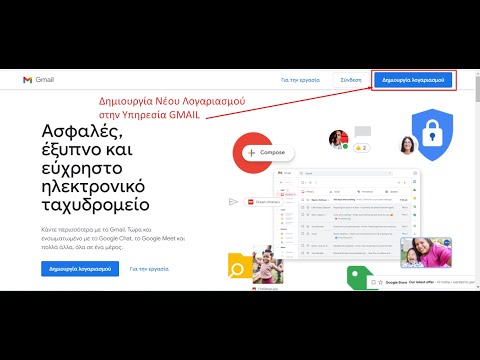
Περιεχόμενο
Ο προεπιλεγμένος λογαριασμός Gmail θα καθορίσει τον προεπιλεγμένο λογαριασμό YouTube, το ημερολόγιο και πολλά άλλα. Για να αλλάξετε τον προεπιλεγμένο λογαριασμό Gmail, θα πρέπει να αποσυνδεθείτε από όλους τους υπάρχοντες λογαριασμούς και, στη συνέχεια, να συνδεθείτε ξανά στο πρόγραμμα περιήγησής σας για να αποθηκεύσετε τον επιθυμητό προεπιλεγμένο λογαριασμό. Στη συνέχεια, μπορείτε να προσθέσετε περισσότερους λογαριασμούς στο νέο προεπιλεγμένο λογαριασμό.
Βήματα
Μέρος 1 από 2: Αλλαγή του προεπιλεγμένου λογαριασμού Gmail
Πρόσβαση σε inbox. Βεβαιωθείτε ότι ο λογαριασμός που επισκέπτεστε είναι ο προεπιλεγμένος λογαριασμός προτού προχωρήσετε στα επόμενα βήματα.
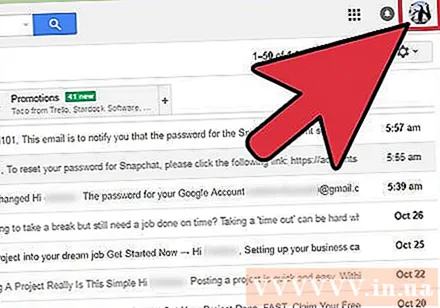
Κάντε κλικ στο avatar. Αυτή η εικόνα βρίσκεται στην επάνω δεξιά γωνία της σελίδας εισερχομένων.
Κάντε κλικ στο "Έξοδος" στο αναπτυσσόμενο μενού. Ο προεπιλεγμένος λογαριασμός Gmail και όλοι οι άλλοι συνδεδεμένοι λογαριασμοί θα αποσυνδεθούν.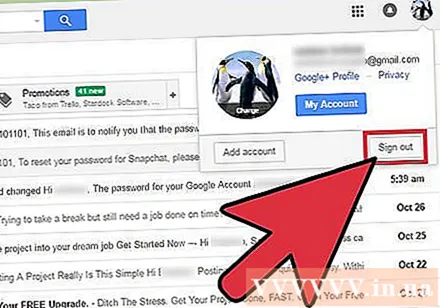
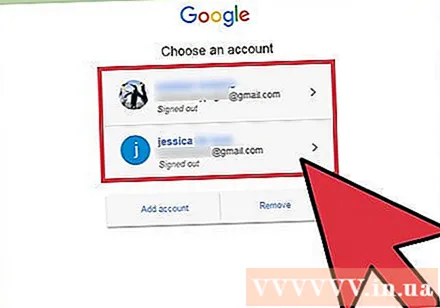
Επιλέξτε τον λογαριασμό που θέλετε να ορίσετε ως προεπιλογή.
Εισαγάγετε τον κωδικό πρόσβασης για τον λογαριασμό.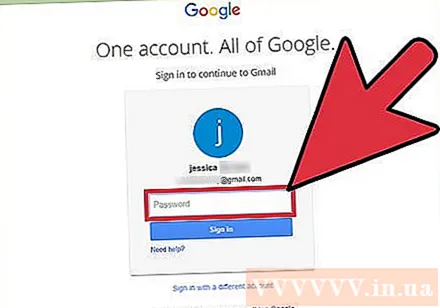
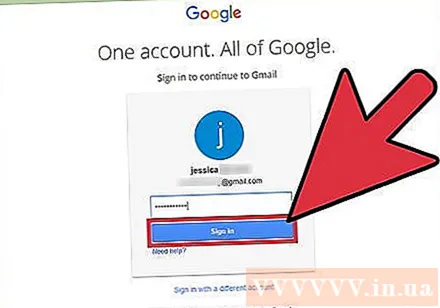
Κάντε κλικ στο "Σύνδεση". Τώρα που είστε συνδεδεμένοι στον προεπιλεγμένο λογαριασμό, μπορείτε να προσθέσετε περισσότερους λογαριασμούς στον προεπιλεγμένο λογαριασμό. διαφήμιση
Μέρος 2 από 2: Προσθήκη λογαριασμού
Κάντε κλικ στο avatar.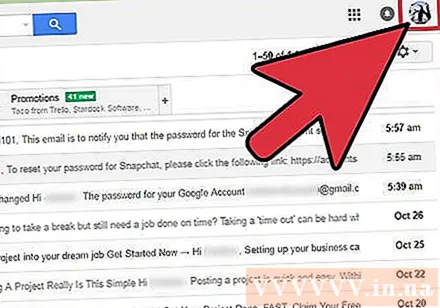
Επιλέξτε "Προσθήκη λογαριασμού" στο αναπτυσσόμενο μενού.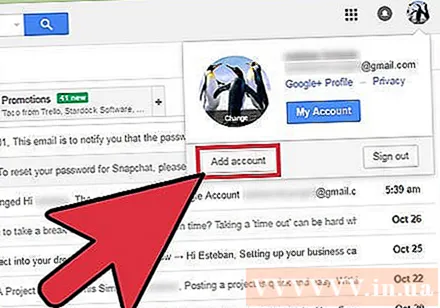
Επιλέξτε το όνομα του λογαριασμού που θέλετε να προσθέσετε. Ή μπορείτε επίσης να κάνετε κλικ στην επιλογή "Προσθήκη λογαριασμού" παρακάτω για να προσθέσετε έναν νέο λογαριασμό.
Εισαγάγετε τον κωδικό πρόσβασης για τον λογαριασμό που θέλετε να προσθέσετε. Εάν προσθέσετε έναν λογαριασμό που δεν είναι συνδεδεμένος με τον προεπιλεγμένο λογαριασμό στο παρελθόν, ίσως χρειαστεί να εισαγάγετε και μια διεύθυνση email.
Κάντε κλικ στο "Σύνδεση" όταν τελειώσετε. Ο δεύτερος λογαριασμός σας είναι πλέον συνδεδεμένος και συνδεδεμένος με τον πρώτο σας λογαριασμό!
- Μπορείτε να επαναλάβετε αυτήν τη διαδικασία με πολλούς λογαριασμούς.
Συμβουλή
- Η εφαρμογή Gmail θα ανοίξει τον τελευταίο λογαριασμό που χρησιμοποιήσατε. Για να αλλάξετε τους λογαριασμούς που έχουν ανοίξει σε αυτήν την εφαρμογή, απλώς αλλάξτε τον λογαριασμό στην ενότητα "Διαχείριση λογαριασμών" της εφαρμογής.
Προειδοποίηση
- Κατά την αποσύνδεση από τον προεπιλεγμένο λογαριασμό Gmail, θα αποσυνδεθείτε επίσης από όλες τις υπηρεσίες google που σχετίζονται με αυτόν τον λογαριασμό.



